কি জানতে হবে
- উইন্ডোজ এক্সেল:ফাইল-এ যান> বিকল্প> উন্নত . এন্টার চাপার পরে, নির্বাচন সরান এ যান এবং দিকনির্দেশ ব্যবহার করুন একটি দিক নির্বাচন করতে তীর।
- ম্যাক এক্সেল:এক্সেল এ যান> পছন্দ> সম্পাদনা করুন . এন্টার চাপার পরে, নির্বাচন সরান এ যান এবং দিকনির্দেশ ব্যবহার করুন একটি দিক নির্বাচন করতে তীর।
এই নিবন্ধটি ব্যাখ্যা করে কিভাবে এক্সেল 2019, 2016, 2013 এবং 2010-এ কার্সার চলাচলের দিক পরিবর্তন করতে হয়; ম্যাকের জন্য এক্সেল; এবং Microsoft 365 এর জন্য এক্সেল।
Windows এর জন্য Excel এ কার্সারের দিক পরিবর্তন করুন
ডিফল্টরূপে, যখন আপনি এন্টার টিপুন তখন মাইক্রোসফ্ট এক্সেল স্বয়ংক্রিয়ভাবে সক্রিয় সেল হাইলাইট বা সেল কার্সারকে একটি সেলের নিচে নিয়ে যায় কীবোর্ডে কী। এটি একটি ডিফল্ট সেটিং কারণ এইভাবে বেশিরভাগ ব্যবহারকারী ডেটা ইনপুট করে। যাইহোক, আপনি ডেটা প্রবেশ করার সময় আপনার কার্সারকে ডানে, বামে বা উপরে যেতে পছন্দ করতে পারেন। আপনি এমনকি পছন্দ করতে পারেন যে এটি মোটেও নড়াচড়া না করে।
Windows এর জন্য Excel-এ কার্সারের গতিবিধি পরিবর্তন করা সহজ৷
৷-
এক্সেল খুলুন।
-
ফাইল নির্বাচন করুন ফাইল খুলতে রিবনের ট্যাব মেনু।
-
বিকল্পগুলি নির্বাচন করুন৷ এক্সেল বিকল্পগুলি খুলতে মেনুতে .
-
উন্নত নির্বাচন করুন ডায়ালগ বক্সের বাম ফলকে৷
৷ -
সম্পাদনা বিকল্প -এ বিভাগে, এন্টার চাপার পরে , -এ যান নির্বাচন সরান ডান ফলকে। দিকনির্দেশের পাশের নিচের তীরটি নির্বাচন করুন এবং আপ বেছে নিন , বামে , অথবা ডান .
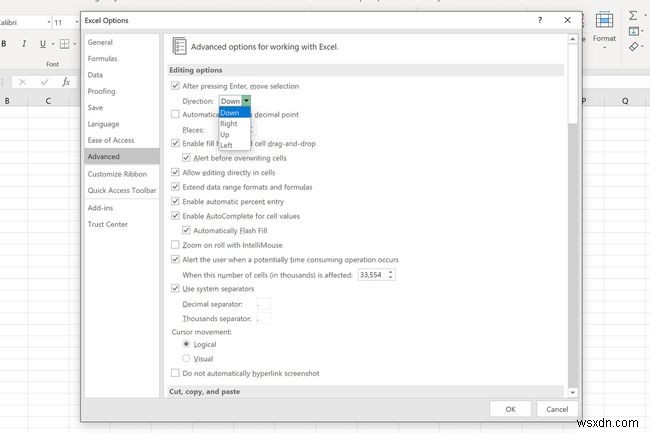
-
সেল কার্সার একই কক্ষে থাকার জন্য, এন্টার চাপার পরে, নির্বাচন সরান এর পাশের বাক্স থেকে চেক চিহ্নটি সরান .
-
ঠিক আছে নির্বাচন করুন আপনার পরিবর্তনগুলি সংরক্ষণ করতে। এক্সেল কার্সারের দিক এখন পরিবর্তন করা হয়েছে৷
৷
ম্যাকের জন্য Excel এ কার্সারের দিক পরিবর্তন করুন
এক্সেল কার্সারের দিক পরিবর্তন করা ম্যাকের ক্ষেত্রেও একই রকম৷
৷-
এক্সেল খুলুন।
-
এক্সেল নির্বাচন করুন মেনু বিকল্প।
-
পছন্দগুলি নির্বাচন করুন৷ এক্সেল পছন্দগুলি খুলতে মেনুতে .
-
সম্পাদনা নির্বাচন করুন বিকল্প।
-
সম্পাদনা বিকল্প -এ বিভাগে, এন্টার চাপার পরে , -এ যান নির্বাচন সরান ডান ফলকে। দিকনির্দেশের পাশের নিচের তীরটি নির্বাচন করুন এবং আপ বেছে নিন , ডান , অথবা বামে .
-
সেল কার্সার একই কক্ষে থাকার জন্য, রিটার্ন চাপার পরে, নির্বাচন সরান এর পাশের বাক্স থেকে চেক চিহ্নটি সরান .
-
ঠিক আছে নির্বাচন করুন আপনার পরিবর্তনগুলি সংরক্ষণ করতে। আপনার এক্সেল কার্সারের দিক এখন পরিবর্তন করা হয়েছে৷
৷
আপনি যদি কলামে নিচে না হয়ে সারি জুড়ে ডেটা প্রবেশ করতে চান তবে আপনার এক্সেল কার্সারের দিক পরিবর্তন করার দরকার নেই। পরিবর্তে, ট্যাব ব্যবহার করুন৷ আপনার ডেটা প্রবেশ করার সময় একটি ওয়ার্কশীট জুড়ে বাম থেকে ডানে সরানোর কী৷


